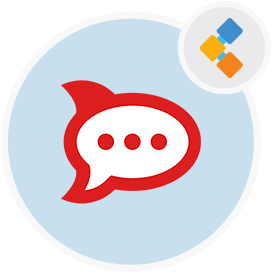
Rocket.Chat Software de chat en vivo
En la alternativa premisa a Slack con las funciones de chat bot.
Rocket.chat es fácil de configurar y ayuda a los equipos a colaborar y proporcionar soporte en vivo. Mejorar la transparencia al centralizar las comunicaciones internas y externas.
Descripción general
Rocket.chat se encuentra entre los populares software de chat en vivo en parte un proyecto de chat en vivo de código abierto. Tiene una versión de chat en vivo gratuita como edición comunitaria, así como una versión de chat en vivo alojada pagada para grandes empresas con características de chat internas privadas. Esta aplicación de chat en vivo se ejecuta en el navegador, pero también se puede instalar en su propio servidor. Rocket.Chat admite la atención al cliente de Live Chat junto con la función de chat del equipo. También tiene aplicaciones de escritorio para Windows, Mac y Linux y aplicaciones móviles. Rocket.Chat también admite la función de videoconferencia que ayuda a los equipos a colaborar. Rocket.Chat tiene soporte incorporado para bots de chat que lo ayuda a generar clientes potenciales, crear boletos de ayuda y chat en todos los canales. El soporte de complementos Rocket.Chat también es una gran ventaja contra los otros softwares de chat en vivo como Livechat, Zulipchat. Esta herramienta de chat y colaboración en vivo ayuda a los equipos a trabajar de forma remota. Puede ser una alternativa barata a Zoom y Slack. Como el coronavirus está afectando los lugares de trabajo en todo el mundo y el requisito de colaboración remota y herramientas de chat en vivo es muy alto.
Requisitos del sistema
El requisito real varía mucho con: {{LINE_28}} {{LINE_29}} {{LINE_30}} {{LINE_31}} Servidor de metal desnudo-Intel Xeon E5-2603 V4 (o equivalente) \ [1.7 GHz, 6 núcleos ] {{LINE_33}} {{LINE_34}} {{LINE_35}} La configuración de hardware mínima anterior es ideal para corporaciones o grupos con hasta 1,000 usuarios, hasta 300 niveles simultáneamente activos y moderados de cargas mixtas, intercambio y actividades de bot. VPS (mínimo)- Núcleo único (2 GHz) {{LINE_38}} {{LINE_39}} VPS (recomendado)- Dual Core (2 GHz) {{LINE_41}} {{LINE_42}} La configuración virtual anterior, cuando el proveedor no lo proporciona demasiado, puede acomodar pequeñas implementaciones de hasta 500 usuarios, hasta 100 niveles simultáneamente activos y moderados de cargas mixtas, intercambio y actividades BOT
Características
La mayoría de las características básicas para chatear, compartir archivos e integrarse con otras aplicaciones como Trello o Google Drive están disponibles en cada versión. Sin embargo, para algunas características avanzadas, tendrá que elegir planes pagados del cohete.chat. Las siguientes son las características clave del chat de cohete
- Software gratuito de código abierto
- Licencia de MIT gratuita para completar
- Byos (traiga su propio servidor)
- múltiples habitaciones
- Mensajes directos
- Grupos privados
- Canales públicos
- Notificaciones de escritorio y móviles
- Editar y eliminar mensajes enviados
- Menciones
- Avatares
- Markdown
- emojis
- Elija entre 3 temas: claro, oscuro, negro
- Ordenar conversaciones alfabéticamente o agrupar por actividad, no leído o favoritos
- Transcripciones / Historia
- Subiendo / compartiendo archivos
- i18n - \ [Internacionalización con Lingohub ]
- Hubot Friendly - \ [Proyecto de integración de Hubot ]
- Medios de comunicación
- Vistas previas del enlace
- Autenticación LDAP
- Apis de descanso
- Monitoreo de video de ubicaciones remotas
- Aplicación nativa de escritorio multiplataforma
Instalación a través de Snap On Ubuntu
Instalar un complemento en Ubuntu es tan fácil como
sudo snap install rocketchat-server
Luego navegue a http: // localhost: 3000 y configurar Rocket.chat.
Las instantáneas son seguras. Rocket.chat y todas sus dependencias están aisladas del resto de su sistema. Snaps también actualización automática cuando lanzamos una nueva versión. Así que no es necesario actualizar más problemas.
En Ubuntu 16.04lts, instale Snapd primero:
sudo apt-get install snapd
Instalación a través de Docker
Primero, comience una instancia de Mongo e inicie Replicaset:
$ docker run --name db -d mongo:4.0 --smallfiles --replSet rs0 --oplogSize 128
$ docker exec -ti db mongo --eval "printjson(rs.initiate())"
Luego comience Rocket.Chat vinculado a esta instancia de Mongo:
$ docker run --name rocketchat --link db --env MONGO_OPLOG_URL=mongodb://db:27017/local -d rocket.chat
Esto iniciará una instancia de cohete. Chat escucha en el puerto de meteorito predeterminado de 3000 en el contenedor. Si desea poder acceder a la instancia directamente en el puerto estándar en la máquina host:
$ docker run --name rocketchat -p 80:3000 --link db --env ROOT_URL=http://localhost --env MONGO_OPLOG_URL=mongodb://db:27017/local -d rocket.chat
Luego, acceda a acceder a través de http: // localhost en un navegador. Reemplace localhost en raíz \ _URL con su propio nombre de dominio si está alojando en su propio dominio. Si está utilizando un proveedor de Mongo de terceros, o trabajando con Kubernetes, debe anular la variable de entorno Mongo \ _url:
$ docker run --name rocketchat -p 80:3000 --env ROOT_URL=http://localhost --env MONGO_URL=mongodb://mymongourl/mydb --env MONGO_OPLOG_URL=mongodb://mymongourl: 27017/local -d rocket.chat
Preguntas frecuentes
#VALUE!
¿Cuándo obtendrá mi instalación Snap la última versión?
Las instantáneas son una de nuestra base de instalación más grande. También se actualizan automáticamente. Como resultado, nos gusta pasar más tiempo probando antes de lanzar. Las instantáneas actualizadas generalmente se lanzan alrededor del 15 del mes, alrededor de 2 semanas después de un nuevo lanzamiento. Esto nos da tiempo para buscar problemas para que no tenga que hacerlo. Si tiene requisitos especiales y realmente necesita usar la última versión de inmediato, considere otro método de instalación, por ejemplo, Docker
Ubuntu 16.04 LTS da un mensaje “no se encuentra”, ¿qué pasa?
Asegúrese de usar imágenes X64 o AMD64 (o ARMHF), especialmente en VPS o VM. X86 (32 bits) no es compatible.
¿Cómo actualizo manualmente una nueva versión?
Si bien las actualizaciones ocurren automáticamente generalmente dentro de las 6 horas desde el momento del lanzamiento, puede actualizar manualmente emitiendo este comando:
sudo snap refresh rocketchat-server
** ¿Cómo vuelvo a la versión anterior de Rocket.chat?
sudo snap revert rocketchat-server
¿Cómo digo si Rocket.chat realmente está corriendo?
Puede verificar el estado de Rocket.Chat con:
sudo service snap.rocketchat-server.rocketchat-server status
También puede verificar el estado de Mongo y Caddy:
sudo service snap.rocketchat-server.rocketchat-mongo status
sudo service snap.rocketchat-server.rocketchat-caddy status
¿Cómo puedo ver los registros?
Para ver los registros de Rocket.Chat:
sudo journalctl -f -u snap.rocketchat-server.rocketchat-server
Para ver los registros de Mongo o Caddy:
sudo journalctl -f -u snap.rocketchat-server.rocketchat-mongo
sudo journalctl -f -u snap.rocketchat-server.rocketchat-caddy
Necesito reiniciar Rocket.Chat, ¿cómo hago esto?
Para reiniciar Rocket.Chat:
sudo service snap.rocketchat-server.rocketchat-server restart
Mongo y Caddy se pueden reiniciar de manera similar:
sudo service snap.rocketchat-server.rocketchat-mongo restart
sudo service snap.rocketchat-server.rocketchat-caddy restart
¿Cuál es la política de reinicio?
La política del snap es reiniciar el fracaso.
¿Cómo hago una copia de seguridad de mis datos de SNAP?
1 . Detén tu servidor Rocketchat:
sudo service snap.rocketchat-server.rocketchat-server stop
Tenga en cuenta: mientras se debe detener el servicio Rocketchat-Server, ¡el servicio Rocketchat-Mongo debe mantenerse en funcionamiento!
sudo service snap.rocketchat-server.rocketchat-mongo status | grep Active
Active: active (running) (...)
2 . Emita este comando de copia de seguridad:
sudo snap run rocketchat-server.backupdb
3 . Si todo va bien, verá alguna salida similar a:
[+] A backup of your data can be found at /var/snap/rocketchat-server/common/backup/rocketchat_backup_.tar.gz
4 . Comience su servidor Rocketchat:
sudo service snap.rocketchat-server.rocketchat-server start
5 . ¡Copie su archivo de copia de seguridad a un sistema diferente para su custodia!
¿Cómo restauro los datos de copia de seguridad en mi complemento?
1 . Detén tu servidor Rocketchat:
sudo service snap.rocketchat-server.rocketchat-server stop
Tenga en cuenta: mientras se debe detener el servicio Rocketchat-Server, ¡el servicio Rocketchat-Mongo debe mantenerse en funcionamiento!
sudo service snap.rocketchat-server.rocketchat-mongo status | grep Active
Active: active (running) (...)
2 . Copie su archivo de copia de seguridad en la carpeta común del SNAP:
sudo cp rocketchat_backup.tgz /var/snap/rocketchat-server/common/
3 . Emitir este comando de restauración:
sudo snap run rocketchat-server.restoredb /var/snap/rocketchat-server/common/rocketchat_backup.tgz
4 . Si está reemplazando una base de datos existente, se le advertirá:
**ATTENTION**
* Your current database WILL BE DROPPED prior to the restore!
* Would you like to make a backup of the current database before proceeding?
* (y/n/Q)>
- \ [*] Extracción del archivo de copia de seguridad …
- \ [*] restaurando datos …
- \ [*] Preparación de la base de datos …
- \ [+] Restaurar completado! Reinicie los servicios snap.Rocketchat para verificar. Si algo sale mal, se le presentará una ruta al archivo de registro relevante para ayudar a remediar errores. En este caso, la base de datos puede no ser utilizable hasta que una restauración se realice con éxito. 6 . Comience su servidor Rocketchat:
sudo service snap.rocketchat-server.rocketchat-server start
¿Cómo agrego la opción para montar medios?
Tenga en cuenta que la interfaz que proporciona la capacidad de acceder a los medios extraíbles no está conectada automáticamente al instalar, por lo que si desea utilizar el almacenamiento externo (o usar un dispositivo en /medios para datos), debe dar el permiso de acceso para acceder a Snap Medios extraíbles conectando esa interfaz:
sudo snap connect rocketchat-server:removable-media
¿Qué carpetas usan las instantáneas?
- Sus archivos SNAP reales para cada versión de Rocket.Chat se copian a:
/var/lib/snapd/snapsy están montados en modo de solo lectura. - Su directorio común SNAP es:
/var/snap/rocketchat-server/común/;Las cargas de archivos en el disco y la base de datos se almacenan aquí. - Su directorio de datos Snap es
/var/snap/rocketchat-server/;Esta es una carpeta versionada. - Puede acceder al directorio de datos SNAP actual en
/var/snap/rocketchat-server/current
** ¿Cómo elimino una versión anterior específica de Rocket.chat?
Puede hacer esto emitiendo el siguiente comando, donde n es la versión deseada:
snap remove --revision=N rocketchat-server
¿Cómo agrego una herramienta como Strace para depurar qué está pasando en mi chasquido?
snapcraft prime
snap try prime --devmode
cp /usr/bin/strace prime
snap run --shell
sudo ./strace
¿Cómo cambio Rocket.Chat Port, Mongo \ _url y Mongo \ _oplog \ _URL en mi complemento?
A partir de la versión 0.73, es posible configurar estas variables ambientales a través de ganchos de SNAP como este:
sudo snap set rocketchat-server port=
sudo snap set rocketchat-server mongo-url=mongodb://:/
sudo snap set rocketchat-server mongo-oplog-url=mongodb://:/local
Recuerde reiniciar el servicio Rocket.Chat después de establecer nuevos valores:
sudo systemctl restart snap.rocketchat-server.rocketchat-server.service
Este es un ejemplo para ejecutar Rocket.Chat en el puerto 4000 en lugar de 3000 y establecer el nombre de la base de datos en Rocketchat en lugar de fiestas:
sudo snap set rocketchat-server port=4000
sudo snap set rocketchat-server mongo-url=mongodb://localhost:27017/rocketchat
sudo systemctl restart snap.rocketchat-server.rocketchat-server.service
¿Cómo cambio otras variables ambientales en mi instantánea?
A partir del lanzamiento 0.73, es posible sobrescribir cualquier variables ambientales de cohete. CHAT que dejan caer archivos que terminan en .env en el directorio $ Snap \ _common (/var/snap/rocketchat-server/común/), por ejemplo, puede crear un archivo para cambiar la configuración de SMTP:
cat /var/snap/rocketchat-server/common/overwrite-smtp.env
OVERWRITE_SETTING_SMTP_Host=my.smtp.server.com
Recuerde reiniciar el servicio Rocket.Chat después de crear archivos .env:
sudo systemctl restart snap.rocketchat-server.rocketchat-server.service
Se permite más de un archivo .env, y se permite más de una variable ambiental definida por archivo.
